Яагаад Google нь түүний нэг хэсэг биш юм. Google Talk -ийн баталгаажуулалт амжилтгүй боллоо - юу хийх вэ
Андройд хэрэглэгчид төхөөрөмжийн хэвийн ажиллагаанд саад болох янз бүрийн системийн эвдрэлийн талаар ихэвчлэн гомдоллодог. Хамгийн нийтлэг алдаануудын нэг бол Play Store -оос програм татаж авахаас сэргийлдэг Google Talk нэвтрэлт танилтын алдаа юм. Ихэнхдээ өгсөн алдаабуруу тохиргоог харуулж байна. Google Talk -ийн баталгаажуулалт амжилтгүй болсон тохиолдолд юу хийхээ олж мэдье.
Нөхцөл байдлыг засах арга замууд
Google Talk -ийн баталгаажуулалтад ямар нэгэн алдаа байна уу? Та шалтгааныг дараах байдлаар тусалж чадна.
- Кэшийг цэвэрлэх - Үүнийг хийхийн тулд төхөөрөмжийнхөө тохиргоо руу ороод "Програм" хэсгийг хайж олоорой. Бүх таб Google -ийн зүйлийг агуулдаг Play Market... Олсон уу? Зогсоох, өгөгдлийг устгах, кэшийг арилгахын тулд зүйлийг сонгоно уу. Хийсэн арга хэмжээ нь танд тусалсан эсэхийг ойлгохын тулд тохиргооны цонхыг хааж, төхөөрөмжийг дахин ачаална уу.
- Синхрончлолыг тохируулна уу - үүний тулд ижил тохиргооноос "Бүртгэл" -ийг сонгоод Google -ийн зүйлийг блоклоорой. Имэйл хаягаа дарна уу, ингэснээр та "Синхрончлол" гэсэн хэсэгт очих болно. Авчихсан? Бүх хайрцгийг арилгана уу. Одоо та ухаалаг гар утас эсвэл таблетаа дахин ачаалж, дараа нь синхрончлолын тохиргоо руу орж, өмнө нь шалгаагүй байсан хайрцгийг шалгаарай. Дараа нь дахин ачаална уу. Туслах ёстой.
- Үйлдвэрийн тохиргоог сэргээх нь Android үйлдлийн системийн ихэнх алдааг арилгахад туслах радикал боловч үр дүнтэй арга юм. Үүнийг хийхийн тулд тохиргооны цэсийг нээнэ үү, тиймээс "Тохиргоог сэргээх ба дахин тохируулах" гэснийг сонгоно уу. Мэдээллийг устгах хүсэлтэй байгаагаа баталж, процедурыг дуустал хүлээнэ үү.
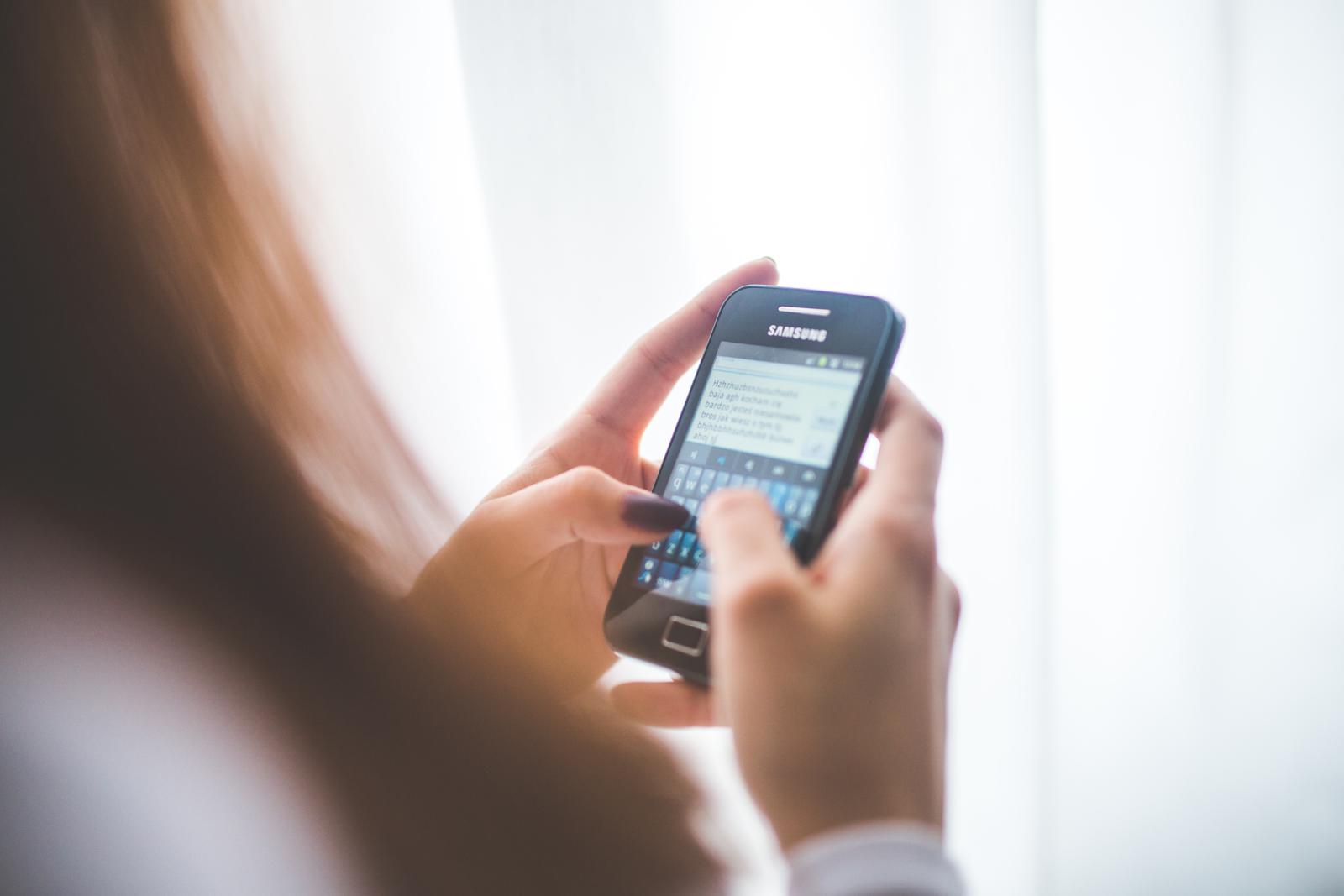
Эдгээр аргуудын дор хаяж нэг нь танд туслах ёстой. Эхнийхээс эхэл, хэрэв энэ нь ажиллахгүй бол үлдсэнийг нь туршиж үзээрэй. Ямар ч байсан ажиллахгүй байна уу? Хортой програм хангамжийг шийдвэрлэхэд туслах чадварлаг мэргэжилтэнтэй холбоо бариарай. Системийн баталгаажуулалт амжилтгүй болбол юу хийх вэ гэсэн асуултанд бүх нийтийн хариулт байдаггүй гэдгийг анхаарна уу. Гэхдээ та үргэлж манай зөвлөмжийг ашиглаж, онлайнаар мэргэжилтнүүдэд асуулт асуухын тулд тусгай форум дээр "алхаж" болно.
Гэхдээ ихэнх тохиолдолд асуудал нь буруу синхрончлол эсвэл дансны тохиргоонд янз бүрийн алдаа гардагтай холбоотой юм.
Эдгээр дутагдал нь хаанаас гардаг вэ? Эхлээд буруу тохиргоо хийх, шинэ програм суулгах эсвэл төхөөрөмжийг буруу унтраасны үр дүнд програм хангамжийн алдаа гарч болзошгүй. Хамгийн гол нь бүх зүйлийг шийдэх боломжтой: хурдан, үнэ төлбөргүй, шаардлагагүй асуудалгүйгээр.

Орчин үеийн технологи нь маргаангүй ухаалаг юм. Гэхдээ харамсалтай нь төгс зүйл гэж байдаггүй. Таны Андройд сүйрч байна уу? Бидний зөвлөмжүүд танд асуудлыг шийдвэрлэхэд тусалсан гэж найдаж байна, бүх зүйл өмнөх шигээ ажиллана!
Файл дамжуулах
Файл хуваалцах гэх мэт зүйл бол ердийн мессенжерийн салшгүй хэсэг юм. Google Talk бас ийм элементтэй. Харамсалтай нь, албан ёсны эх сурвалжид энэ асуудлын хамрах хүрээг зөвхөн алдааны дүн шинжилгээ хийх хэмжээнд хүртэл бууруулж байна. Орос хэл дээрх тайлбарын нэг зүйлийн хувьд англи хэл дээр ойролцоогоор найман ширхэг байдаг. Ийм хайхрамжгүй байдал нь бага зэрэг өвддөг.
Энэ чиглэлээр хамгийн түгээмэл тохиолддог асуултуудын нэг нь холбоо барих жагсаалтанд найзаасаа файл дамжуулах товч байхгүй байгаа явдал юм. Тайлбар нь маш энгийн: файлыг зөвхөн Google Talk -ээр холбогдсон хэрэглэгчдэд шилжүүлэх боломжтой. Бусад мессенжер ашиглан эсвэл Gmail чатаар харилцдаг хэрэглэгчид танд файлуудаа илгээх боломжгүй. Яг л та тэднийг хийдэг шиг.
Хэрэв ярилцагч өөрөө Talk ашигладаг бол холбоо барих жагсаалтад түүний нэрний эсрэг талд харгалзах товчлуур байх болно. Үүнийг дарахад файл сонгох цонх нээгдэнэ. Дараа нь илгээгч нь шилжүүлгийг үргэлжлүүлэх эсвэл цуцлах боломжтой бөгөөд хүлээн авагч нь файлыг хүлээн авах эсвэл татгалзах боломжтой болно. Та чатын цонх руу чирж, буулгах замаар чирэх механизмыг ашиглан файлыг сонгож болно.
Хүлээн авсан файлуудыг Миний баримт бичиг хавтсанд анхдагчаар хадгалдаг. Энэ нь C: \ Documents and Settings \ хэрэглэгчийн нэр \ My Documents \ Google Talk лавлах эсвэл тусад нь зааж өгсөн бол өөр байх болно. Аппликешн нь байршуулах хэмжээ эсвэл төрлийг хязгаарладаггүй, гэхдээ том файлууд илүү их хугацаа шаардагдах болно. Амжилтгүй болсон тохиолдолд дахин эхлүүлэхийг дэмжиж байгаа эсэх нь тодорхойгүй байна.
Дараагийн тохируулга
Суулгасны дараа програм үргэлж хэвийн ажиллахгүй байж магадгүй юм. Хамгийн түгээмэл нөхцөл бол Google Talk -тэй холбогдох боломжгүй гэсэн мессеж гарч ирэх явдал юм. Ихэнх тохиолдолд асуудал нь галт хананд байдаг. Энэ нь танд интернет мессенжер ашиглах боломжийг олгодог эсэхийг шалгах хэрэгтэй. Параметрүүдийг бага зэрэг өөрчлөх шаардлагатай байж магадгүй юм. Өөрчлөлтийн талаархи зөвлөмжийг эндээс олж болно McAfee хувийн галт хана , Нортон хувийн галт хана , PC-Cillin Интернет аюулгүй байдал , Жижиг хувийн галт хана , Бүсийн дохиолол.
 |
Хэрэв энэ асуудал прокси серверээс үүдэлтэй бол та Google Talk -ийн "Тохиргоо" цэс рүү ороод "Холболт" гэсэн зүйлийг сонгоод "Дараах прокси серверийг ашиглах" хэсгийг сонгоод "Прокси сервер баталгаажуулах шаардлагатай" гэсэн хажууд байгаа нүдийг чагтална уу. ". Дараа нь прокси серверийн хэрэглэгчийн нэр, нууц үгийг оруулна уу. Хэрэв энэ нь тус болохгүй бол администратор таны сүлжээнд Google Talk -ийг хаасан байж магадгүй гэсэн сонголт байна. Хэрэв энэ алдааны мэдэгдэл гарсаар байвал та үйлчилгээ үзүүлэгчтэйгээ (гэртээ) эсвэл админтайгаа (ажил дээрээ) холбоо барих шаардлагатай болно.
Заримдаа прокси сервер ашиглах нь "Google Talk -тэй холболт хаагдсан" гэх мэт мессеж үүсгэж болно. Энэ нь интернет холболт хэвийн байсан ч гэсэн Google Talk сүлжээний холболт гэнэт тасарсантай холбоотой байж болох юм. Дүрмээр бол энэ нь прокси сервер нь харилцааны сессийн үргэлжлэх хугацааг хязгаарладаг эсвэл өөр шалтгаанаар хэрэглэгчийг салгадагтай холбоотой байдаг (жишээлбэл, хэт их нөөц ашигласан тохиолдолд). Иймэрхүү асуудлыг администратортой хамт шийдэх шаардлагатай байна.
Хэрэв та галт хана эсвэл прокси серверээр дамжуулан Google Talk -тэй холбогдоход бэрхшээлтэй байгаа бол шаардлагатай портуудыг хаах тохиолдол гардаг. Google Talk -тэй холбогдож, шуурхай зурвас эхлүүлэхийн тулд та TCP холболтыг 5222 эсвэл 443 портыг ашиглан talk.google.com хаягаар ашиглахыг зөвшөөрөх ёстой. Хэрэв та энэ мессенжер ашиглан дуудлага хийхийг хүсвэл ямар ч порт ашиглан ямар ч серверт UDP холболтыг зөвшөөрөх ёстой. 443 порт ашиглан TCP холболтыг ямар ч серверт зөвшөөрөх.
Хүлээгээрэй, хэн ирэх вэ?
Зарим нь Google -ийн алдааЯрилцлага нь таны компьютер дээр суух програмтай холбоотой байж магадгүй юм
Шинжлэх ухаан яагаад Google Talk -тэй ажиллахдаа "Бүртгэл хаагдсан" эсвэл "Нууц үг оруулна уу" гэх мэт мессеж гарч ирж байгааг тодорхой мэдэхгүй байна. Ийм зүйл болохгүй. Гэсэн хэдий ч ийм үзэгдэлтэй тэмцэхийн тулд та Google Talk -т нэвтэрч чадахгүй байгаа компьютер дээр ажиллаж байхдаа аюулгүй зайнаас үүнийг дарах хэрэгтэй. холбоос... Дараа нь та Google хэрэглэгчийн нэр, нууц үг, мөн эвдэрсэн зургийн тэмдэгтүүдийг оруулах хэрэгтэй. Бүртгэлдээ амжилттай нэвтэрсний дараа та Google Talk -ийг дахин эхлүүлж, дахин нэвтрэхийг оролдох шаардлагатай болно.
Google Talk дээр гарч болох хамгийн сонирхолтой алдаа нь "Google Talk дээр дотоод алдаа гарсан тул ажиллахаа больсон. Алдааг Google -д мэдээлэх үү?" Энэ тохиолдолд rlls.dll файл нь компьютер дээр байгаатай холбоотой байж магадгүй юм. Энэ файлд хамаарна програм хангамж, хэрэглэгчид интернетийг хэрхэн үзэж байгааг хянадаг. Тиймээс та сонор сэрэмжтэй байх хэрэгтэй. Та энэ асуудлын талаар дэлгэрэнгүй мэдээллийг эндээс уншиж болно хуудас Google эдгээр нөхцөл байдлыг хэрхэн шийдвэрлэх талаар зааварчилгаа өгдөг. Баруун дээд буланд хэл сонгох боломжтой таб байх болно.
Над руу залгаарай, залгаарай ...
Хэрэв танд дуу дамжуулахад ямар нэгэн бэрхшээл тулгарвал эхлээд микрофон болон чанга яригчийн зөв холболтыг шалгах хэрэгтэй. Дараагийн алхам бол компьютер дээрх дууны тохиргоог шалгах явдал юм. Хяналтын самбарт "Дуу ба аудио төхөөрөмж" хэсэгт "Эзлэхүүн" таб руу очоод "Холигчийн эзэлхүүн" хэсгийн "Нарийвчилсан" дээр дарна уу. Нээгдсэн цонхонд та микрофоны тохиргоог шалгах хэрэгтэй. Хэрэв энэ нь асуудлыг шийдэж чадахгүй бол та Google Talk тохиргооны Аудио хэсгийн Гаралтын төхөөрөмж унах жагсаалтаас микрофоныг сонгосон эсэхийг шалгах хэрэгтэй.
Google Talk клиентийг одоогоор ашиглаагүй байгаа хэрэглэгчдэд дуудлага хийх, файл дамжуулах боломжгүй гэдгийг санах нь зүйтэй. Өөр нэг асуулт бол холболт байгаа боловч цуурай нь саад болдог. Энэ нь физикийн хуулиудад аль хэдийн хамаарна: та ярилцагчдаас чанга яригчаас холдохыг хүсэх хэрэгтэй.
Хэрэглэгчийг төөрөгдүүлж болзошгүй өөр нэг үндсэн тохиргоо: чанга яригчийг хаах үед (PC -ийн тохиргоонд), Google Talk нь ирж буй дуудлагыг хүлээн авах үед автоматаар асдаг. Энэ сонголтыг "Аудио" таб дээрх програмын тохиргоонд хянадаг. "Дуудлага ирэхэд чанга яригчийг асаана уу" гэсэн нүдийг арилгах шаардлагатай байна. Үүний дараа хийх гол зүйл бол дуудлагад хариулахын тулд чанга яригчийг гараар асаахаа мартах явдал биш юм.
Өөр нэг нууц. "Оношлогооны бүртгэл" -ийг ашигласнаар хөгжүүлэгчид Total Recorder програмыг суулгасан хүмүүс Google Talk зөв ажилладаггүй гэсэн дүгнэлтэд хүрсэн (хэрэглэгчийн мэдээллээр). Дэлгэрэнгүй мэдээллийг хэлээгүй ч "инженерүүд үүн дээр ажиллаж байна." Энэ хооронд тэд найдваргүй байдлаар Total Recorder вэбсайт руу орж, хамгийн сүүлийн үеийн шинэчлэлтүүдийг татаж авахыг санал болгож байна.
Нийт
Google Talk нь видео холбоо ба IM-пейжерүүдийн хоорондох интернэт дэх завсрын орон зайг эзэлжээ
Google Talk -ийг гаргасан нь зарим шинжээчдийн таамаглаж байсан шиг хов жив үүсгэсэнгүй. Мэдээжийн хэрэг, тэрээр интернет дуут холбооны зах зээлд өрсөлдөгчдийг түлхсэн (Майкрософт ба Yahoo), гэхдээ тэр бусад IM-пейжер хөгжүүлэгчдийг "бутлаагүй". Энэхүү програм нь бусад компаниудын бүтээгдэхүүнүүдэд ээлтэй байдаг, өөрөөр хэлбэл Talk -ийг ашиглах нь ICQ, Trillian, Psi гэх мэт хэрэглэгчидтэй харилцахад огт саад болохгүй. Гэсэн хэдий ч, үүнтэй зэрэгцэн Google -ийн хөгжил нь ихээхэн давуу талтай байдаг. дуут харилцаа холбоо... Ялгааг нь мэдэр. Нэмж дурдахад Google нь дунд болон томоохон бизнесүүдэд зориулсан зар сурталчилгааны тоймдоо Talk -ийг харилцаа холбооны иж бүрэн шийдэл болгон ашиглахыг зөвлөж байна. Дотоод сүлжээтэй бол мини АТС болон бусад тоног төхөөрөмжид мөнгө үрэх шаардлагагүй болно.
Skype -ийн мэргэжилтнүүд мэдэгдэл өгөхдөө яаравчлав: холболт нь интернетийн аварга том серверүүдээр дамжих тул мэдээллийн нууцлалыг хадгалах нь баталгаагүй гэсэн үг юм. Ийм мэдэгдлүүдийн цаана санамсаргүй байдлаар бичсэн нэг нийтлэл гарч ирсэн нь сонирхолтой юм. Энэ нь Skype -аар дамжуулан яриаг сонсож чадахгүй байгаа Германы цагдаагийн дургүйцлийн талаар ярьсан юм. PR эсвэл албан ёсны мэдэгдэл үү? Цагдаа нар сонсголын шалгалтаа өгсөн алдаагаа хүлээн зөвшөөрөх байсан уу?
Бусадтай нягт уялдаатай хэвээр байна Google үйлчилгээялангуяа Gmail -тэй болсноор бусад үйлчилгээгээ урагшлуулах боломжтой болсон. Энэ нь ойлгомжтой: үнэгүй үйлчилгээ нь хэрэглэгчдийг арилжааны ашигтай төслүүдэд татан оролцуулдаг. Google нь имэйл үйлчлүүлэгчид Gmail дээр зар харахгүйгээр имэйл татаж авах боломжийг олгосноор алдаа гаргасан гэж үзэж байна. Хэрэв тийм бол компани энэ алхамаар ашгийнхаа хэсгийг буцааж авсан болно.
Ийнхүү Google Talk нь Skype видео дуудлага болон интернет мессенжерүүдийн хоорондох байр сууриа бататгаж, бүтээгчдэд ашгийнхаа хувийг авчирсан юм. Үнэн, орлоо сүүлийн үедЭнэ интернет мессенжерийг хөгжүүлэхтэй холбоотой гайхалтай үйл явдлууд анзаарагдахгүй байна. Магадгүй тэр энэ тайван бус компанийн тоо томшгүй олон төслүүдийн дунд хаа нэгтээ төөрсөн байж магадгүй юм. Энэхүү хувилбарыг дэмжиж, Google Talk -ийн "Гарын авлага" -ыг шинэчлэх нь сул байгаа гэж тайлбарлаж болно: пейжер дээр тайлбарласан байгаа зарим функцуудыг компанийн ажилчид дөнгөж хөгжүүлэх гэж байна.
Энэхүү програм нь өөрөө үнэгүй бяслаг бөгөөд хэрэглэгчдийг Gmail рүү татах ёстой бөгөөд ингэснээр тэд тэнд Google зарыг үзэх боломжтой болно. Магадгүй энэ бол маш тохиромжтой бөгөөд ажиллагаатай шийдэл бөгөөд хүн бүр ашиг тусаа өгдөг бөгөөд энэ нь "Google бол бидний найз!" Гэсэн амьдралыг бататгасан үгэнд маш сайн нийцдэг.
Хэрэв Google -ээс програм ашиглах үед "Баталгаажуулалт амжилтгүй болсон. Google Talk -д нэвтэрч чадсангүй "гэсэн тул танд шийдвэрлэх шаардлагатай асуудал тулгарч байна. Үүнийг хэрхэн хийх вэ? Энэ нийтлэлд бид энэ асуултанд хариулахыг хичээх болно.
Бид асуудлыг шийддэг
Юуны өмнө та ямар нэгэн зүйл эвдчихлээ гэж бүү ай. Энэ алдаа нь данс эсвэл синхрончлолын тохиргоо амжилтгүй болсон тохиолдолд л гарч ирнэ. Үүний шалтгаан нь маш өөр байж болох ч энэ асуудлыг шийдэх арга нь маш энгийн. Доорх зааврыг дагаснаар та энэ алдааг "эмчлэх" магадлалтай. Тэгээд явцгаая!
1. Үндсэн цэсийг нээгээд таб руу очно уу Тохиргоо.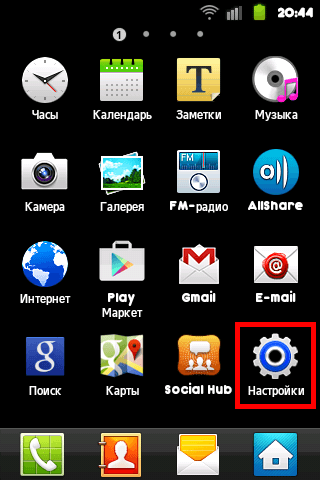
2. сонгоно уу. 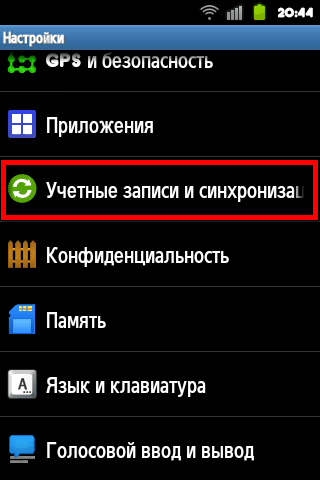
3. Гарч ирэх жагсаалтаас доорх дэлгэцийн агшинд заасан талбаруудын хажууд байгаа нүдийг чагтална уу. Мөн энэ цэсэнд энэ нь таб дээр байх ёстой Бүртгэл gmail.com данс дээр дарж зөв тохируулагдсан эсэхийг шалгана уу. 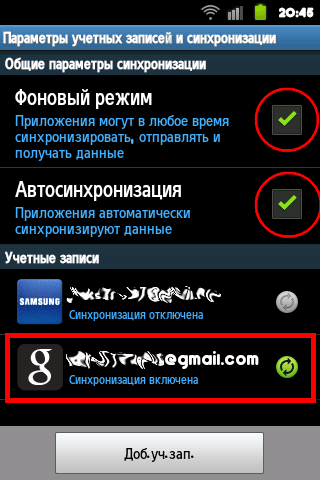
4. Бүртгэл дээр дарснаар таныг тухайн хэсэгт аваачна Өгөгдөл ба синхрончлол... Энд мөн бүх талбарыг тэмдэглэх шаардлагатай байна (дэлгэцийн зураг шиг). 
5. Хэрэв танд Google акаунт байхгүй бол та дарж данс үүсгэх хэрэгтэй Данс нэмэх.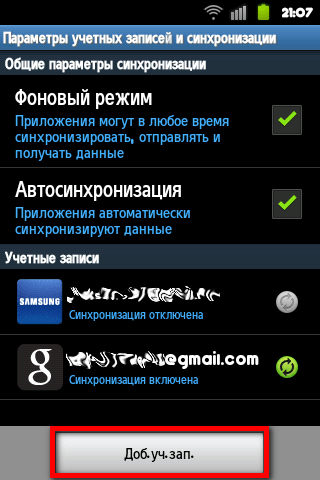
Бараг бүх тохиолдолд энэ арга нь гарсан алдааг засах ёстой боловч хэрэв ийм зүйл болоогүй бол та өөр аргыг туршиж үзэж болно.
1. Замаа дагах: Тохиргоо - Програмууд - Апп -уудыг удирдах.
2. Нээгдсэн жагсаалтаас Google -ээс авсан бүх програмыг сонгоно уу. 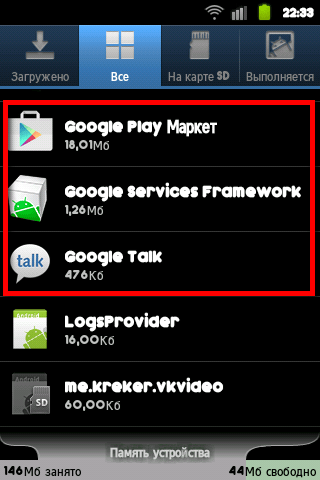
3. Аппликешн бүрийн тохиргоонд та товчлуур дээр дарж өгөгдлийг устгах хэрэгтэй Өгөгдлийг устгаж байнаба Кэшийг цэвэрлэх.
4. Дараа нь ухаалаг гар утасны тохиргооноос хэсэг рүү очно уу Бүртгэл ба синхрончлол.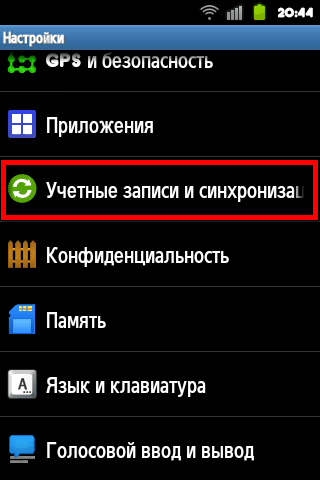
5. Энд та Background горим болон Автомат синхрончлолын сонголтыг арилгах хэрэгтэй бөгөөд үүний дараа gmail дансаа дарах хэрэгтэй. 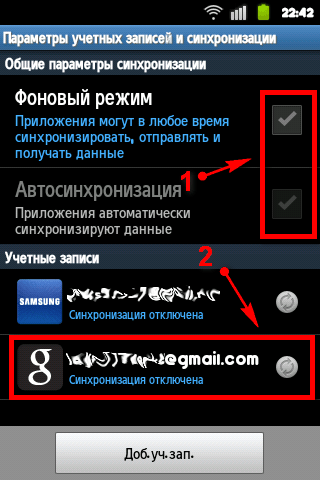
6. Дараагийн цонхонд бүх зүйлээс бүх тэмдгийг арилгаад ухаалаг гар утсыг дахин эхлүүлнэ үү. 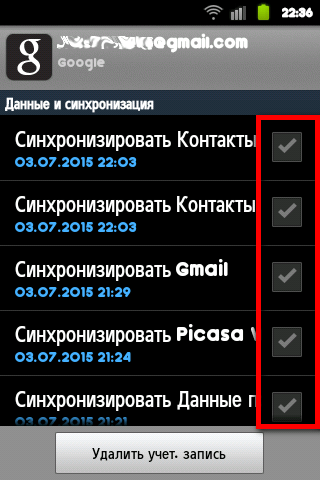
7. Дахин ачаалсны дараа бүх шалгах хайрцгийг дахин асаана уу.
Дээр тайлбарласан аргууд нь нэвтрэлт танилтын алдааг арилгахад тусална. Нэмж дурдахад энд ямар ч төвөгтэй зүйл байхгүй бөгөөд тусгай мэдлэг, ур чадваргүй хүн ч гэсэн эдгээр энгийн үйлдлийг өөрөө хийх боломжтой болно.